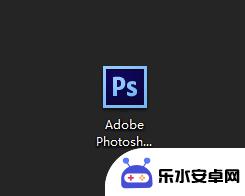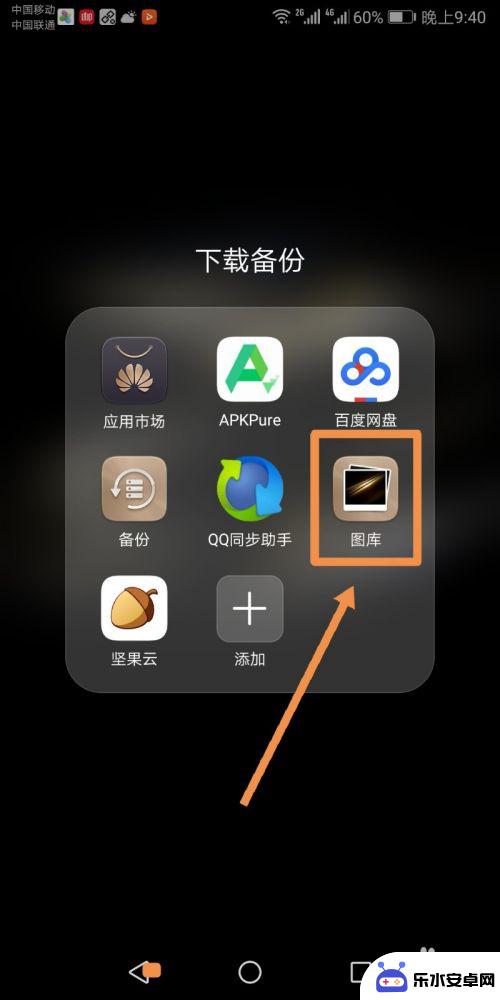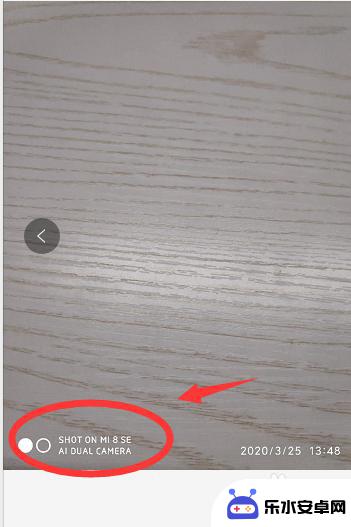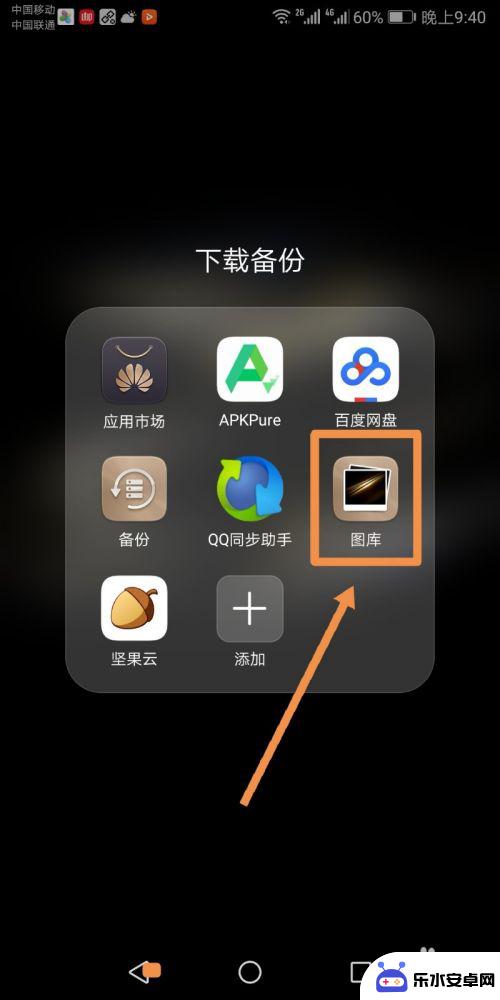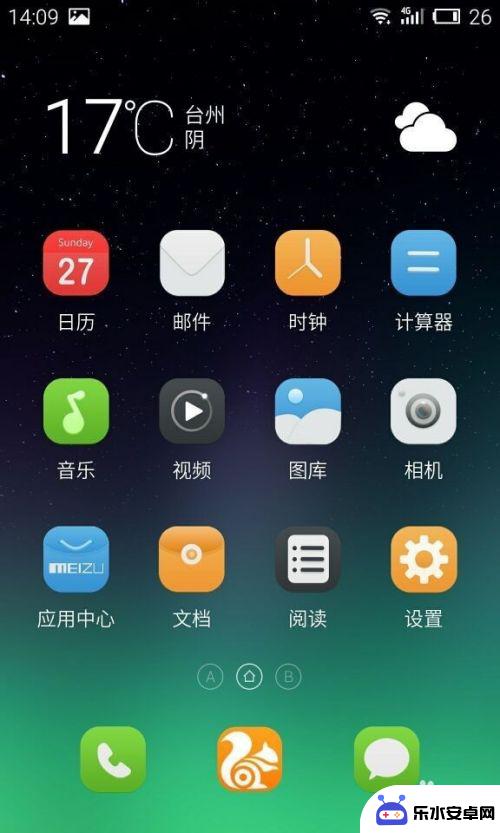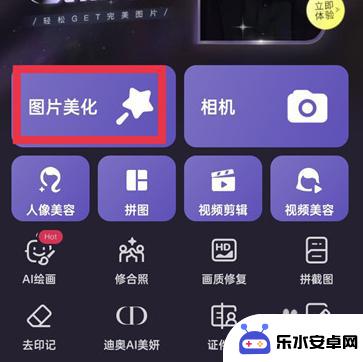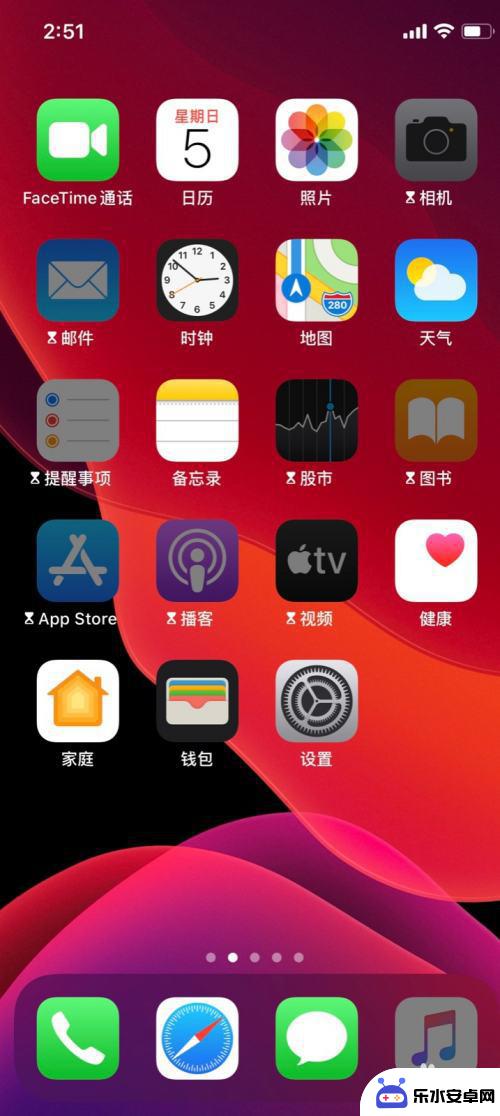手机ps如何p掉图片 Photoshop怎么处理照片中多余的物体
在日常生活中,我们经常会遇到拍摄照片时出现一些不期而至的多余物体,这些物体往往会破坏整个画面的美感,让人感到困扰,而利用手机上的Photoshop软件,我们可以轻松地将这些多余物体进行删除或修饰,使照片更加干净整洁,呈现出更加完美的效果。接下来让我们一起来探讨一下如何使用手机Ps来处理照片中的多余物体。
Photoshop怎么处理照片中多余的物体
具体步骤:
1.以实操来举例,先找出一张风景旅游人物图片,比如这里,我们想要把左边的两个人物,觉得多余,要给p掉,方法有多种。(这里使用的Photoshop版本为pscc2017)
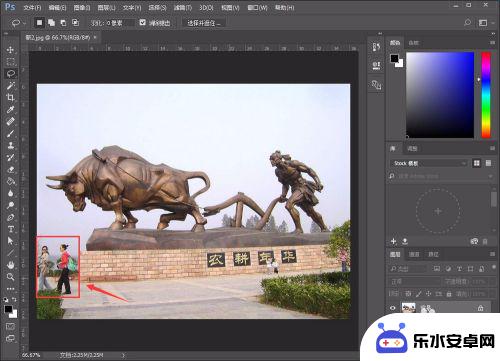
2.方法一:使用工具栏中的仿制图章工具,然后按住alt选择点。好处:可以选择周围相识的进行补充,坏处:必须选择相识的进行填充,这里找不到相识的地方,所以只能以最左边的人进行参考。
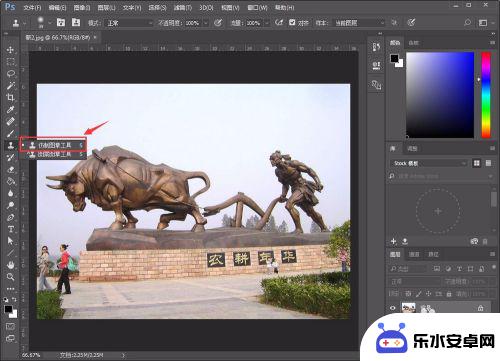
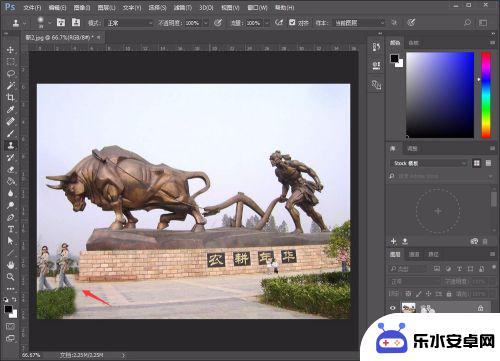
3.方法二:使用工具栏中的修补工具,里面工具就多了,有修补工具,也有修复工具,功能比较类似,一般常用的是污点修复画笔工具和修补工具,这里比较适合使用污点修复画笔工具。
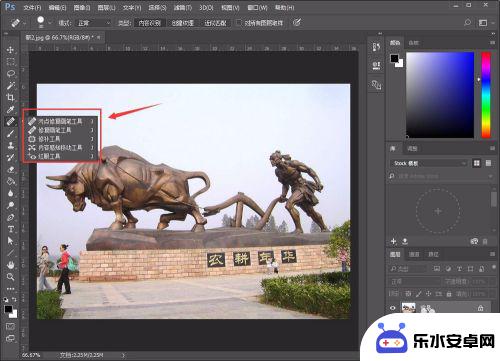
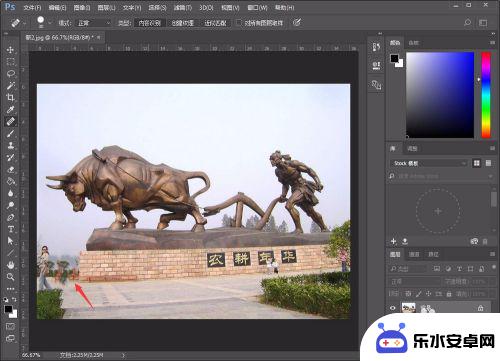
4.方法三:这个就需要高版本的Photoshop软件了,使用内容填充的方法。好处就是操作简单方便,可以自动识别背景,但坏处就是,只是需要Photoshop CS5以上的版本才可以。
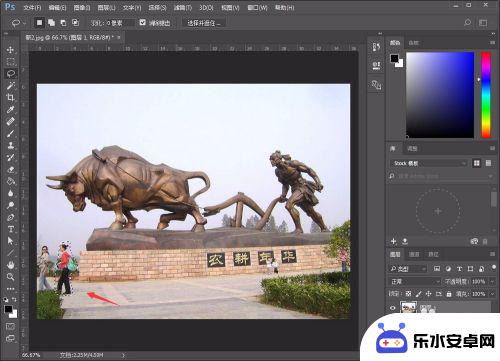
5.这里重点介绍这个方法,因为更加实用。首先选圈选出多余的,要p掉的地方,(套索工具,钢笔工具等)——pscc2017版本,直接右键选择填充——弹出对话框,选择内容识别。
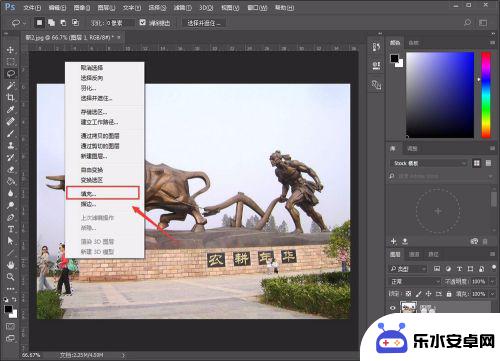
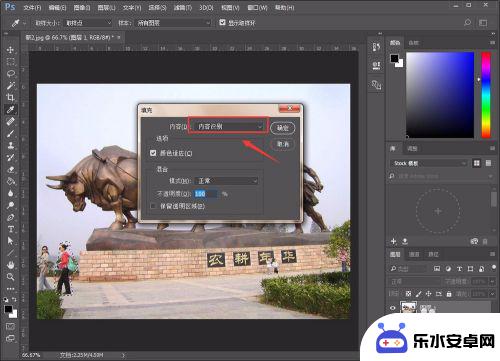
6.同样的方法,可以也是选择内容填充的方式,对最左边的人,也给弄掉,对了,特别需要说明一下,在进行修图的时候,可以先Ctrl+J复制一下背景图层,防止误操作损坏图片。
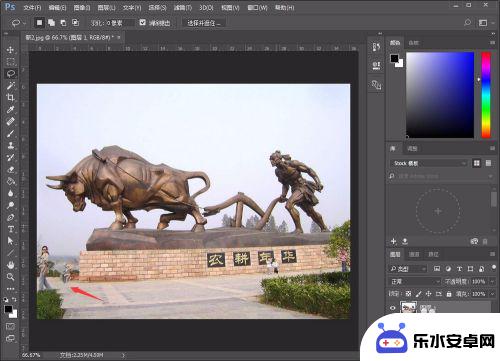
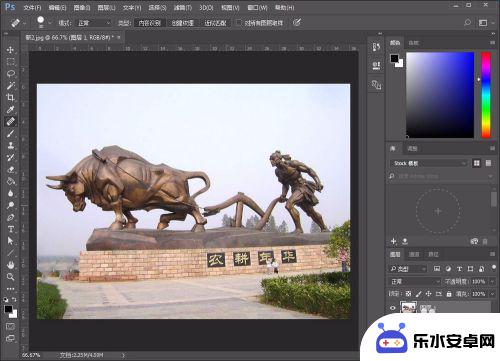
以上就是手机ps如何p掉图片的全部内容,有遇到相同问题的用户可参考本文中介绍的步骤来进行修复,希望能够对大家有所帮助。